本篇測評由電子發(fā)燒友的優(yōu)秀測評者“HonestQiao”提供。此次板卡的測試,是用macOS將Ubuntu系統(tǒng)燒錄到eMMC的操作實(shí)錄。
米爾MYD-YT507H開發(fā)板,官方提供了HMI系統(tǒng)和Ubuntu18.04鏡像,體驗(yàn)過默認(rèn)的HMI系統(tǒng)后,我就換上了我喜歡的Ubuntu系統(tǒng)了。
一、系統(tǒng)燒錄
參考官方的文檔,使用全志的圖形界面燒錄工具,在Windows下燒錄簡單又方便:
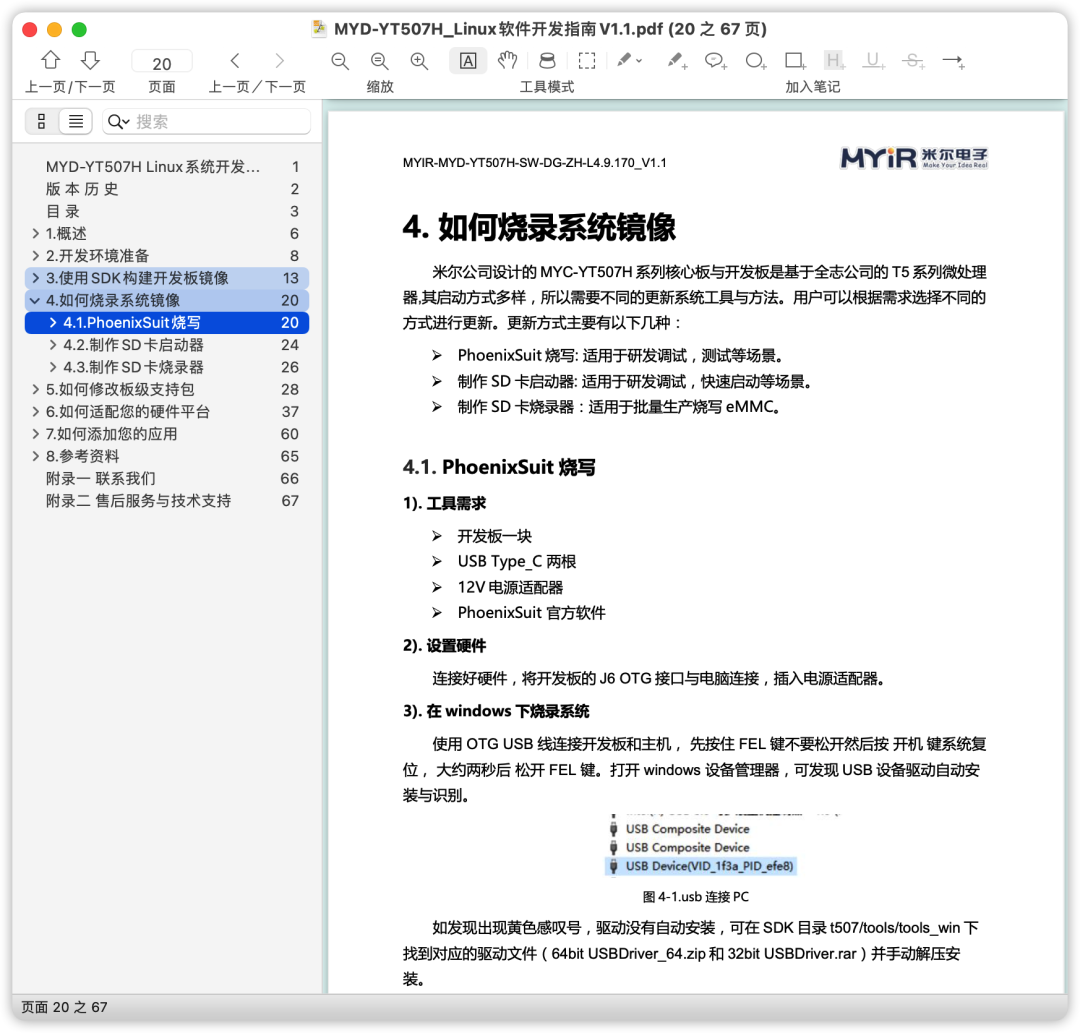
因?yàn)槲沂褂玫氖莔acOS系統(tǒng),所以我是在macOS下進(jìn)行燒錄的,這需要使用命令行來操作。
首先,我們看一下板子上的接口:

在上圖中,紅色的TV接口上面,有兩個Type-C的接口,標(biāo)注了OTG接口,可以用來燒錄固件。標(biāo)注了Debug的,可以用于串口終端,來進(jìn)行設(shè)備調(diào)試。
所以,要進(jìn)行系H,連接到電腦,就可以準(zhǔn)備燒錄了。從官方資料庫中,下載Ubuntu鏡像和PhoneixSuit的macOS版本:
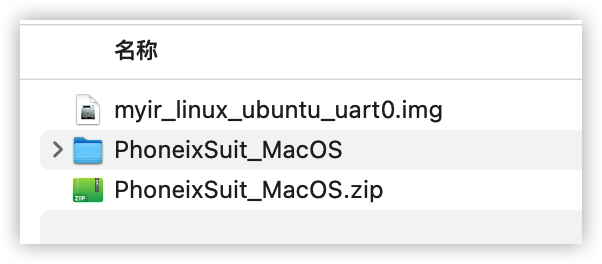
然后,進(jìn)入命令行執(zhí)行:
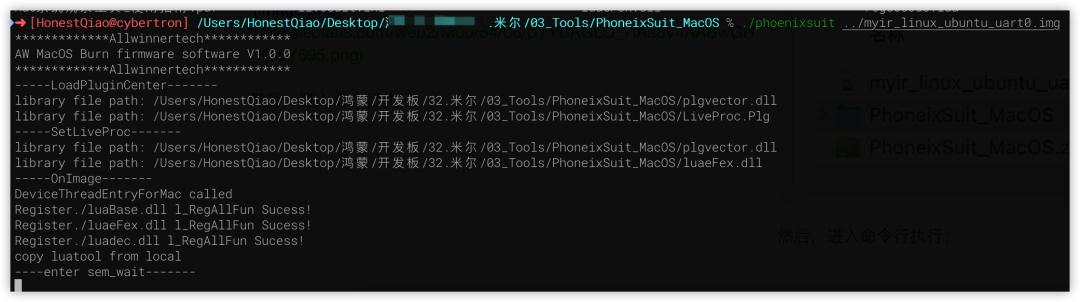
此時,會等待按鍵,具體的按鍵如下:
當(dāng)----enter sem_wait-------出現(xiàn)后,應(yīng)先按住FEL按鍵不放,再按一下RST按鍵,然后燒錄就會開始進(jìn)行,中途會提示百分比信息,此時就可以松開FEL按鍵了。
如果按鍵不及時,可以再次運(yùn)行命令,并按鍵進(jìn)入燒錄。
燒錄完成后,重啟即可開始體驗(yàn)新的系統(tǒng)了。
二、串口終端連接
默認(rèn)的Ubuntu系統(tǒng),是18.04的,開發(fā)板相關(guān)的驅(qū)動都自帶了,但是沒有圖形界面,所以啟動的時候,只能進(jìn)到命令行界面。即使HDMI連接了顯示器,也只會顯示MYIR的LOGO,不會顯示命令行界面。
參考前面發(fā)的開發(fā)板的整體圖,用Type-C數(shù)據(jù)線,把Debug接口對應(yīng)的Type-C口接上,連接到電腦,就可以在電腦上使用串口終端工具,直接連接操作了。
Windows上的串口終端工具,可以使用Putty或者M(jìn)obaXterm。
Linux或者macOS上,可以使用screen命令或者minicom進(jìn)行連接。
串口終端連接上以后,就像是在本地操作Ubuntu系統(tǒng)的命令行界面。
登錄串口終端,默認(rèn)的用戶如下:
管理員: root / root
普通用戶:myir / 123456
串口終端連接后,先簡單查看了一下系統(tǒng)的基本信息:
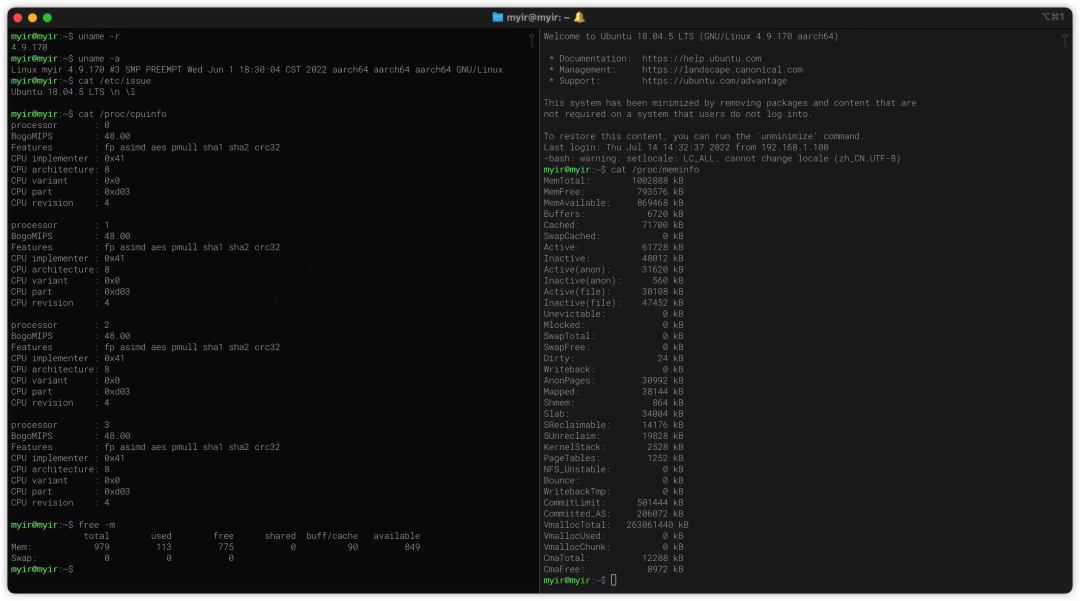
從上圖中,我們可以看到:
Linux內(nèi)核:4.9.170版本
CPU:四核,arm64/aaarch64(AArch64是ARMv8 架構(gòu)的一種執(zhí)行狀態(tài))
內(nèi)存:1G
三、遠(yuǎn)程ssh連接
通過串口終端操作,還是有一些不太方便,那么下一步,就是聯(lián)網(wǎng),并能夠使用ssh遠(yuǎn)程登錄。
#先切換到root用戶$suroot#將網(wǎng)絡(luò)配置文件,修改為如下的內(nèi)容$vim/etc/network/interfacessource-directory/etc/network/interfaces.dautoloiface lo inet loopbackautoeth0ifaceeth0 inetdhcpautoeth1ifaceeth1inetdhcp設(shè)置完成后,參考之前開發(fā)板的全圖,使用網(wǎng)線連接到設(shè)備,重啟設(shè)備,就能夠自動聯(lián)網(wǎng)了。
啟動的時候,需要注意的是,要等全部啟動過程完成,提示用戶Login的時候,才可以使用ssh遠(yuǎn)程登錄。
在ssh遠(yuǎn)程登錄以前,我們需要獲得開發(fā)板取得的ip地址,這可以通過在路由器管理界面查看來獲取,并且最好做mac地址綁定,以防發(fā)生變化。
我們也可以在串口終端中登錄,然后使用ifconfig來查看。
其中,lo為系統(tǒng)本地回環(huán)網(wǎng)絡(luò)設(shè)備,eth0、eth1對應(yīng)兩個有線網(wǎng)口。
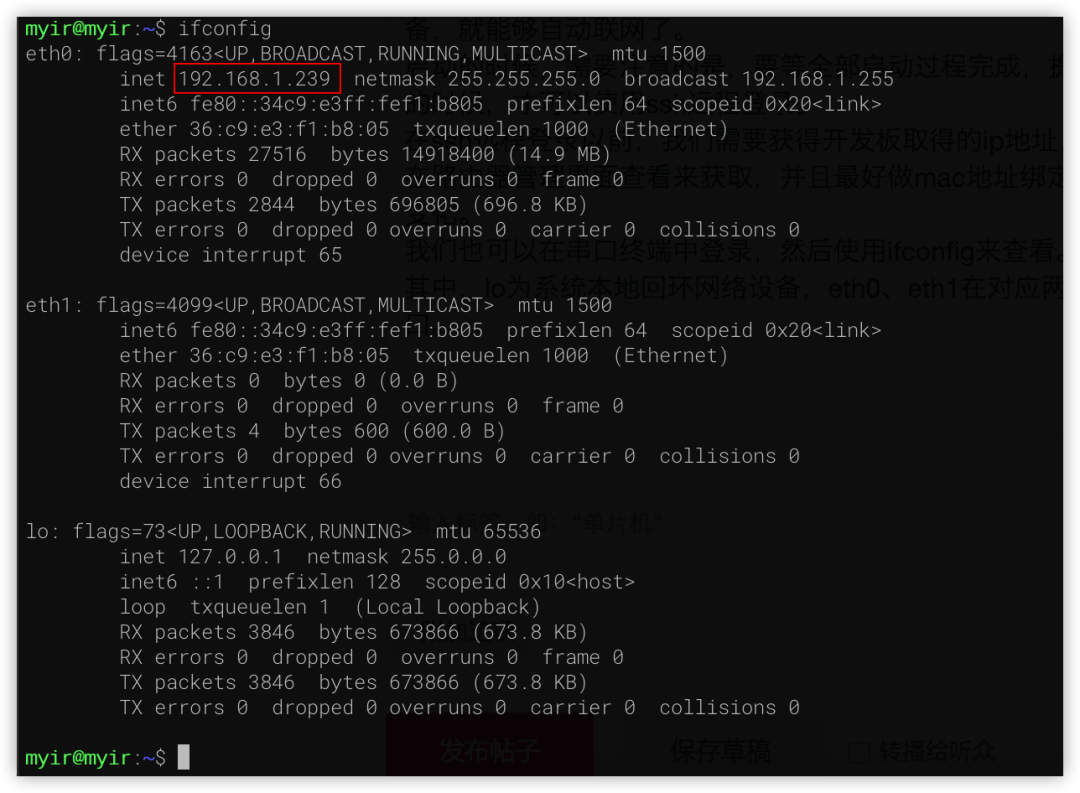
ifconfig命令的結(jié)果如上圖所示,eth0接了網(wǎng)線,所以其獲得了ip地址,后續(xù)我將使用該地址,進(jìn)行遠(yuǎn)程操作。
要進(jìn)行遠(yuǎn)程ssh連接,Windows系統(tǒng)可以使用Putty或者M(jìn)obaXterm,Linux或者macOS系統(tǒng),則可以直接使用ssh命令來進(jìn)行連接:
#請注意替換為實(shí)際獲得的ip地址ssh myir@192.168.1.239#登錄后,切換到root用戶suroot遠(yuǎn)程登錄成功后,我們開始進(jìn)行一些基礎(chǔ)的設(shè)置,讓系統(tǒng)更好使用。
注意:在sudo安裝配置完成以前,以下的命令,使用root用戶執(zhí)行。
如果圖簡單省事,可以試用unminimize命令,一步操作,自動安裝成一個完整版本的Ubuntu系統(tǒng)。
但我更喜歡自己來一手調(diào)教系統(tǒng),這樣更加的適合自己使用,而不會讓系統(tǒng)變得臃腫。1.將默認(rèn)的shell,設(shè)置為bash:
#執(zhí)行后,按照提示,選no即可dpkg-reconfigure dash設(shè)置完成,退出ssh,重新連接即可2.更換Ubuntu apt更新源為國內(nèi)源:
cp/etc/apt/sources.list/etc/apt/sources.list.bak#換源
echo"#中科大源deb http://mirrors.ustc.edu.cn/ubuntu-ports/bionic-updatesmainrestricteduniversemultiversedeb-srchttp://mirrors.ustc.edu.cn/ubuntu-ports/ bionic-updates main restricted universe multiversedeb http://mirrors.ustc.edu.cn/ubuntu-ports/ bionic-security main restricted universe multiversedeb-src http://mirrors.ustc.edu.cn/ubuntu-ports/ bionic-security main restricted universe multiversedeb http://mirrors.ustc.edu.cn/ubuntu-ports/ bionic-backports main restricted universe multiversedeb-src http://mirrors.ustc.edu.cn/ubuntu-ports/ bionic-backports main restricted universe multiversedeb http://mirrors.ustc.edu.cn/ubuntu-ports/ bionic main universe restricteddeb-src http://mirrors.ustc.edu.cn/ubuntu-ports/ bionic main universe restricted" >/etc/apt/sources.list3.更新系統(tǒng):更新后,最好重啟一遍
aptupdateapt upgrade4.時區(qū)設(shè)置:
#執(zhí)行后,會提示進(jìn)行相關(guān)的信息選擇,依次選:6.Asisa、70.Shanghai即可apt installtzdata
#安裝ntp服務(wù)atp installntp#查看系統(tǒng)當(dāng)前時間,應(yīng)該顯示正確的本地時間date5.sudo安裝和設(shè)置:
#安裝sudo工具aptupdate#在最后添加vim/etc/sudoersmyir ALL=(ALL:ALL) NOPASSWD:ALLsudo安裝完成后,后續(xù)需要root權(quán)限的指令,都可以使用類似sudo apt update的方式來提權(quán)來執(zhí)行。經(jīng)過上述的簡單調(diào)教,這個系統(tǒng),已經(jīng)能夠基本使用了,可以方便地在其他電腦上,使用ssh遠(yuǎn)程登錄操作使用。既然能用了,我們就來點(diǎn)個燈試試吧。在開發(fā)板上,有一個Blue燈,可以被我直接使用控制,具體位置如下: 我們可以使用如下的指令控制它:
我們可以使用如下的指令控制它:
#取消觸發(fā)echo none >/sys/class/leds/blue/trigger
#熄滅echo 1>/sys/class/leds/blue/brightness
#點(diǎn)亮echo 0>/sys/class/leds/blue/brightness#閃爍echoheartbeat>/sys/class/leds/blue/trigger執(zhí)行上面的最后一條指令后,將會看到,藍(lán)色指示燈閃爍起來了。
到這里,我們完成了Ubuntu系統(tǒng)的基本設(shè)置,以及能夠成功點(diǎn)燈了。下一篇文章,將會分享如何建立xfce圖形界面的建立,如何遠(yuǎn)程連接圖形界面,以及如何在公司摸魚連接到家里的米爾MYD-YT507H開發(fā)板,先放個圖,預(yù)覽一下: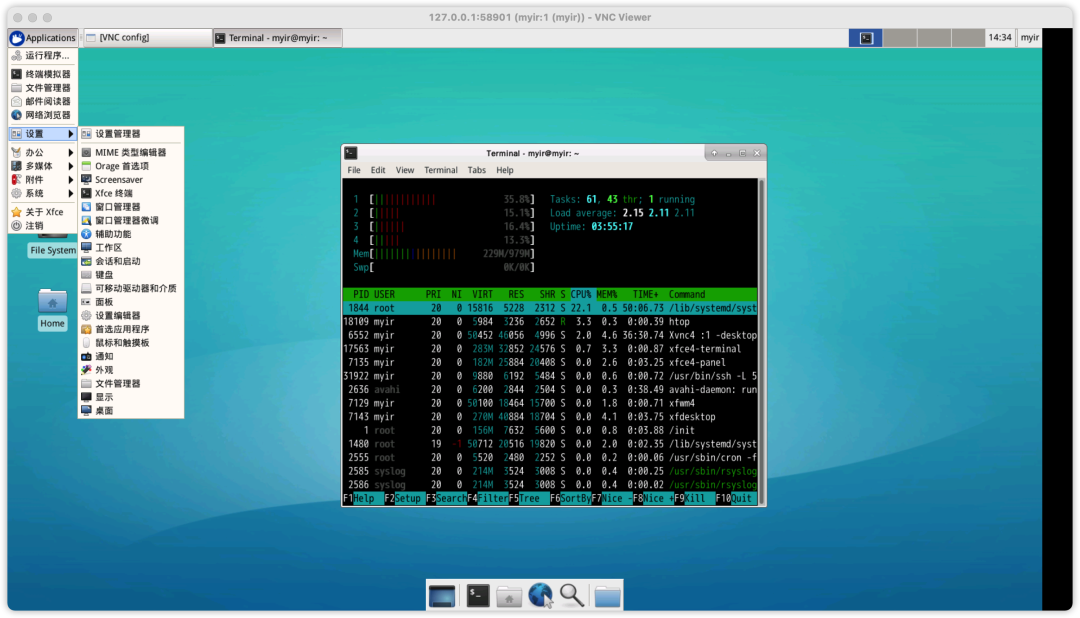
-
開發(fā)板
+關(guān)注
關(guān)注
25文章
4943瀏覽量
97188
發(fā)布評論請先 登錄
相關(guān)推薦
【米爾-Xilinx XC7A100T FPGA開發(fā)板試用】+01.開箱(zmj)
【米爾-紫光PG2L100H國產(chǎn)FPGA開發(fā)板試用】米爾-紫光PG2L100H國產(chǎn)FPGA開發(fā)板開箱評測
全志T507-H國產(chǎn)平臺Ubuntu系統(tǒng)正式發(fā)布,讓您的應(yīng)用開發(fā)更便捷!
解讀 | 一文帶你認(rèn)識全志T507-H核心板

bin文件怎么燒錄到stm32
實(shí)測14us,Linux-RT實(shí)時性能及開發(fā)案例分享—基于全志T507-H國產(chǎn)平臺
基于全志T507-H的Linux-RT + Igh EtherCAT主站案例分享
國產(chǎn)!全志科技T507-H工業(yè)核心板( 4核ARM Cortex-A5)規(guī)格書
國產(chǎn)!全志科技T507-H工業(yè)開發(fā)板( 4核ARM Cortex-A5)規(guī)格書
基于全志T507-H的Igh EtherCAT主站案例分享
基于全志T507-H的Linux-RT實(shí)時性測試案例分享
實(shí)測14us,Linux-RT實(shí)時性能及開發(fā)案例分享—基于全志T507-H國產(chǎn)平臺
實(shí)測14us,Linux-RT實(shí)時性能及開發(fā)案例分享—基于全志T507-H國產(chǎn)平臺
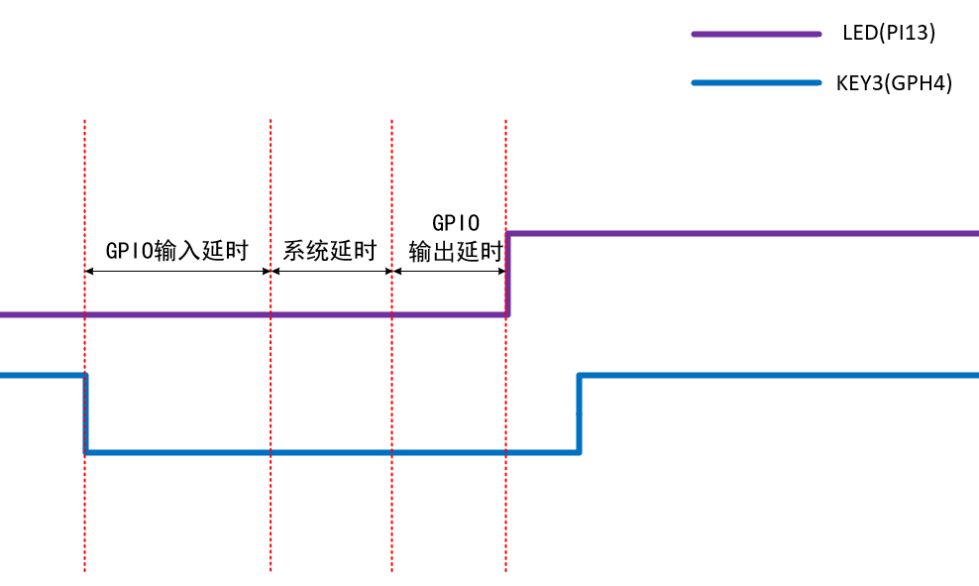
全志T527國產(chǎn)核心板及米爾配套開發(fā)板批量上市!
ROS系統(tǒng)的智能車開發(fā)-基于米爾芯馳MYD-JD9X開發(fā)板





 米爾的國產(chǎn)T507-H開發(fā)板怎么玩?macOS如何將Ubuntu系統(tǒng)燒錄到eMMC的完全調(diào)教指南!
米爾的國產(chǎn)T507-H開發(fā)板怎么玩?macOS如何將Ubuntu系統(tǒng)燒錄到eMMC的完全調(diào)教指南!










評論